使用CCleaner可清理系统垃圾并管理系统还原点。1. 打开软件后进入“工具”模块,选择“系统还原”。2. 查看所有还原点的创建时间、类型和驱动器信息。3. 选中旧还原点点击“删除”释放空间,注意保留至少一个有效还原点。4. 可通过内置按钮调用Windows功能创建新还原点。定期清理能优化磁盘占用并保障系统恢复能力。
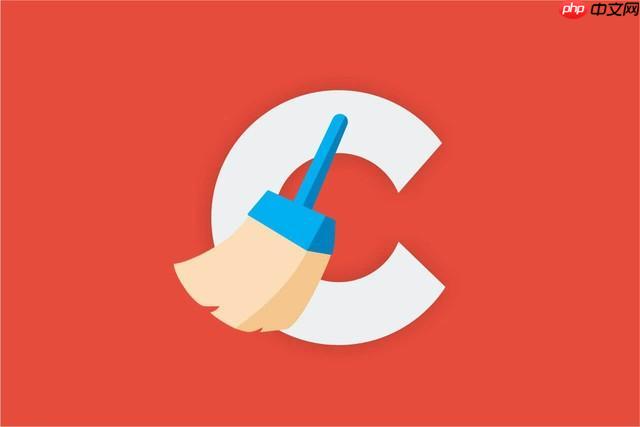
CCleaner 可以帮助用户清理系统垃圾文件并管理 Windows 系统还原点。通过它,你可以删除旧的还原点以释放磁盘空间,同时保留最新的还原点用于系统恢复。以下是使用 CCleaner 管理系统还原点的具体操作方法。
启动 CCleaner 软件后,在左侧菜单栏中点击 “工具” 选项,进入工具管理界面。在右侧列表中选择 “系统还原” 功能。
进入“系统还原”页面后,CCleaner 会自动扫描并列出当前系统中存在的所有还原点,包括每个还原点的创建时间、类型和对应的驱动器。你可以在这里查看哪些还原点是手动创建的,哪些是系统自动生成的。
如果你希望释放磁盘空间,可以选中某个或多个旧的还原点,然后点击 “删除” 按钮。注意:删除后无法恢复,请确保保留至少一个有效的还原点以防系统出现问题。

如果您是新用户,请直接将本程序的所有文件上传在任一文件夹下,Rewrite 目录下放置了伪静态规则和筛选器,可将规则添加进IIS,即可正常使用,不用进行任何设置;(可修改图片等)默认的管理员用户名、密码和验证码都是:yeesen系统默认关闭,请上传后登陆后台点击“核心管理”里操作如下:进入“配置管理”中的&ld
 0
0

虽然 CCleaner 本身不提供创建还原点的功能,但你可以通过点击“系统还原”界面下方的 “创建” 按钮,调用 Windows 自带的创建向导来新建一个还原点。建议在进行重大系统更改前执行此操作。
基本上就这些。使用 CCleaner 管理还原点能有效控制磁盘占用,同时保持系统恢复能力。定期清理旧还原点是个好习惯,但记得别删光了。
以上就是CCleaner如何管理系统还原点_CCleaner管理系统还原点的教程的详细内容,更多请关注php中文网其它相关文章!

每个人都需要一台速度更快、更稳定的 PC。随着时间的推移,垃圾文件、旧注册表数据和不必要的后台进程会占用资源并降低性能。幸运的是,许多工具可以让 Windows 保持平稳运行。

Copyright 2014-2025 https://www.php.cn/ All Rights Reserved | php.cn | 湘ICP备2023035733号